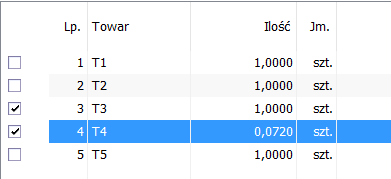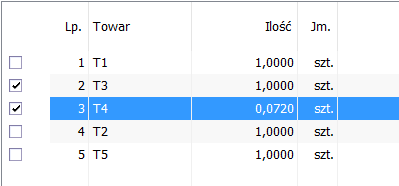Numeracja
Numeracja dokumentów
Numer dokumentu składa się z 3 segmentów; numeru kolejnego, roku i serii. Kolejność segmentów oraz ich format jest ustalany w konfiguracji jako wspólny dla wszystkich modułów. Schemat ten można zmieniać tylko do momentu wystawienia pierwszego dokumentu.
Przy tworzeniu nowego dokumentu system nadaje mu numer zgodny ze schematem numeracji, określonym w konfiguracji. Dwa segmenty są dostępne do edycji: numer kolejny i seria. Jeśli numer zostanie zmieniony na istniejący, to przy zapisywaniu dokumentu zmiana zostanie zignorowana. Zmiana numeru na większy od nadanego przez system nie spowoduje powstania luki w numeracji, gdyż system w pierwszej kolejności podpowiada wolne numery pomiędzy dokumentami wystawionymi w bieżącym dniu. Seria dokumentu również może być zmieniona, jednak tylko poprzez wybór z serii dozwolonych dla dokumentu. Jeśli dokument posiada definicję, to dozwolone serie są określone w definicji tego dokumentu w centrum struktury praw, do którego należy operator. Dla dokumentów bez definicji dozwolone są serie dostępne dla centrum struktury praw. Przy tworzeniu nowego dokumentu system nadaje mu serię zgodną z serią domyślną w definicji dokumentu, jeśli definicja istnieje i seria domyślna jest określona. W przeciwnym przypadku nadana zostanie seria określona jako domyślna dla centrum struktury praw, do którego należy operator.
Numerowanie pozycji na dokumentach zamówień
Numer pozycji na dokumentach zamówień (ofertach i zamówieniach) wyświetlany jest na zakładce: Ogólne tych dokumentów, w kolumnie: Lp. Jeżeli jedna z pozycji dokumentu zostanie usunięta, pozostałe pozycje zostaną automatycznie renumerowane.
Parametr: Tylko transakcje krajowe, na definicji dokumentu
Na definicji dokumentu, na zakładce Parametry, znajduje się parametr: Tylko transakcji krajowe. Po jego zaznaczeniu, na wystawianych dokumentach zostaną ukryte niektóre opcje, zbędne przy dokonywaniu transakcji wyłącznie krajowych:
- Kraj przeznaczenia/wysyłki
- Rodzaj transportu
- Kod rodzaju transakcji
- Symbol i miejsce Incoterms.
Jednocześnie rodzaj transakcji będzie zawsze ustawiony na: Krajowa, bez możliwości jego edycji. Pamiętać należy, że powyższe właściwości dotyczą dokumentów wystawionych tylko w tym centrum, dla którego dokonano modyfikacji definicji dokumentu.
Informacja o poprzednich transakcjach i zamówieniach
Na pozycjach dokumentów występują zakładki wyświetlające informacje o poprzednich transakcjach oraz zamówieniach. Dzięki temu możliwe jest wykorzystanie zdefiniowanego już szablonu pozycji na bieżącym dokumencie. Aby informacje takie były wyświetlane, na definicjach dokumentów, dla których mają one zostać wyświetlone należy zaznaczyć parametry: Podgląd poprzednich transakcji i Podgląd poprzednich zamówień (okno: Definicja dokumentu, zakładka: Ogólne). Parametr: Podgląd poprzednich zamówień odnosi się zarówno do poprzednich zamówień jak i do ofert.
Stan towaru na magazynach
Funkcja ta umożliwia na dokumentach operujących towarem podgląd stanów wybranego towaru na magazynach. Opcja jest dostępna m.in. na liście elementów zamówień, elementów dokumentu BST.
Przycisk ![]() [ Stany towaru na magazynach] umieszczony jest na pasku narzędzi. Przycisk ten jest widoczny i działa w kontekście dokumentu podniesionego do edycji, z otwartą zakładką Ogólne. Będąc na liście elementów danego dokumentu, dla podświetlonej pozycji można wywołać okno Stany na magazynach. Jeżeli po podniesieniu dokumentu żadna pozycja nie jest podświetlona, wówczas przy użyciu opcji
[ Stany towaru na magazynach] umieszczony jest na pasku narzędzi. Przycisk ten jest widoczny i działa w kontekście dokumentu podniesionego do edycji, z otwartą zakładką Ogólne. Będąc na liście elementów danego dokumentu, dla podświetlonej pozycji można wywołać okno Stany na magazynach. Jeżeli po podniesieniu dokumentu żadna pozycja nie jest podświetlona, wówczas przy użyciu opcji ![]() otworzone zostanie zestawienie stanu na magazynach dla pierwszej pozycji na liście elementów.
otworzone zostanie zestawienie stanu na magazynach dla pierwszej pozycji na liście elementów.
Użycie opcji ![]() [ Stany towaru na magazynach] możliwe jest również z poziomu edytowanego elementu.
[ Stany towaru na magazynach] możliwe jest również z poziomu edytowanego elementu.
Otwarcie formatki Stany na magazynach możliwe jest również przy użyciu skrótu klawiaturowego <Alt>+<Shift>+<T>.
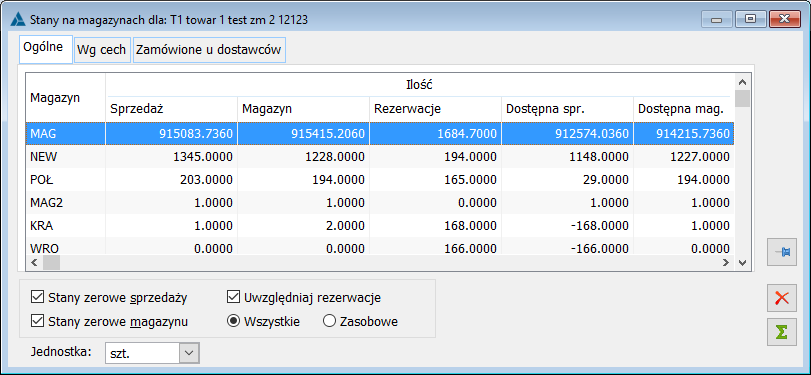
W oknie znajdują się zakładki :
Ogólne – pokazuje ilość wybranego towaru na wszystkich magazynach
Wg cech – pokazuje ilość wybranego towaru na wszystkich magazynach, z uwzględnieniem cech towaru
Zamówione u dostawców – pokazuje ilość wybranego towaru wg zamówienia u dostawcy
Na zakładce Ogólne znajdują się parametry:
Stany zerowe sprzedaży – uwzględnia zerową ilość sprzedaży z magazynu
Stany zerowe magazynu – pokazuje magazyny z zerową ilością towaru
Uwzględniaj rezerwacje – pokazuje ilość zarezerwowanego towaru z uwzględnieniem wszystkich rezerwacji bądź tylko rezerwacji zasobowej.
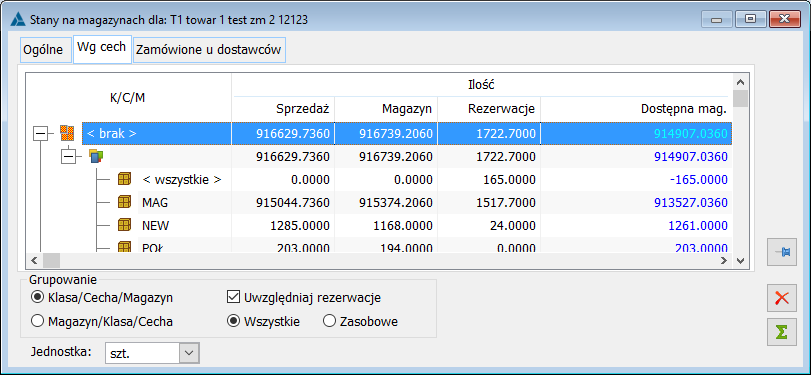
Na zakładce Wg cech ilość towaru na magazynach wykazywana może być wg odpowiednich grupowań:
- Klasa/Cecha/Magazyn
- Magazyn/Klasa/Cecha
Funkcja ![]() dostępna jest m. in. na dokumentach:
dostępna jest m. in. na dokumentach:
- Zamówienia, oferty – ZS, ZZ,ZW,OS,OZ
- Faktury zaliczkowe – FSL,KSL,FZL,KZL
- Bilans stanu towarów – BST
Wybieranie towaru na element transakcji
Podczas wybierania towaru na element transakcji:
- otwierana lista towarów będzie wskazywać pozycję o kodzie aktualnie wpisanym w element transakcji (np. po naciśnięciu przycisku Towar, gdy kod wpisany w element transakcji – <Alt>+<T>);
- otwierana lista towarów ustawiać się będzie na ostatnio wybranym kodzie w przypadku, gdy na element nie wybrano jeszcze żadnego towaru;
- lista zostanie otworzona w trybie wyszukiwania (lokator), gdy kod, wpisany na elemencie transakcji, nie zostanie znaleziony;
- na liście towarów, ceny będą wyświetlane domyślnie netto lub brutto, w zależności od ustawienia sposobu liczenia VAT (ustalonego w definicji dokumentu).
- korzystając z listy drzewiastej lista towarów otworzy się na poziomie ostatnio używanej grupy. Zapamiętane zostanie ostatnie rozwiniecie drzewa przez operatora.
Parametry elementu transakcji
Na elementach transakcji znajdują się stałe parametry wpływające na określenie ceny i wartości pozycji dokumentu. Są to: Cena z dokładnością do groszy i Kontrola (ilość*cena=wartość). Inne funkcje elementów transakcji omówione zostały przy szczegółowym opisie tych obiektów dla każdego rodzaju dokumentów.
Cena z dokładnością do groszy
Zaznaczenie spowoduje, że cena będzie zaokrąglana do 2 miejsc po przecinku, zarówno przy jej ręcznym wprowadzaniu, jak i wyliczaniu. Cena, która ma niezerowe dziesiąte lub setne części grosza, jest wyróżniona żółtym kolorem tła.
Ustawienie sposobu liczenia rabatów odbywa się w konfiguracji, na zakładce Sprzedaż/Rabaty i Promocje.
Kontrola ilość*cena=wartość
Zaznaczenie tej opcji spowoduje, że będzie możliwe wpisanie tylko takiej wartości, która może być wyliczona jako iloczyn ilości i ceny.
Rodzaje kontrahenta
Podczas wystawiania dokumentów zamówień kontrolowany jest rodzaj kontrahenta przypisany do definicji dokumentu w danym centrum struktury firmy. Kontrola działa również w sytuacji, gdy istnieją w bazie dokumenty wystawione np. na kontrahenta ABC, który ma określony typ: Klient i następuje zmiana na definicji dokumentów polegająca na tym, że na dokumentach zamówień dostępny jest tylko typ kontrahenta: Inwestor. Wówczas przy kopiowaniu takich dokumentów przez <Ctrl>+<Insert>, pojawi się stosowna informacja o niewłaściwym rodzaju kontrahenta na dokumencie.
Na dokumentach ZOS, ZOZ, OS, OZ, ZS, ZZ, ZW ograniczona jest lista kontrahentów do zgodnych rodzajów kontrahentów pojawiających się po naciśnięciu przycisku Akwizytor.
Precyzja kursu na dokumentach
Od wersji 2024.1 została zwiększona precyzja licznika kursu do 10-ciu miejsc po przecinku, zmiana została zaadoptowana na ofertach, zamówieniach, dokumentach zakupu/sprzedaży oraz pozostałych obiektach handlowych.
Podczas prezentacji kursu na poszczególnych formatkach zachowana została zasada prezentowania licznika kursu zawsze z co najmniej 4-ma miejscami po przecinku, niezależnie od jego wartości. Większa precyzja prezentowana jest natomiast wówczas, jeżeli na dalszych miejscach po przecinku znajdują się niezerowe wielkości. System nie prezentuje więc zbędnych zer w liczniku kursu. Zasada ta dotyczy zarówno formatek poszczególnych dokumentów/obiektów handlowych, jak i ich wydruków.
Podczas edycji kontrolki z licznikiem kursu prezentowany jest natomiast zawsze format z maksymalną możliwą precyzją, czyli z 10-ma miejscami po przecinku.
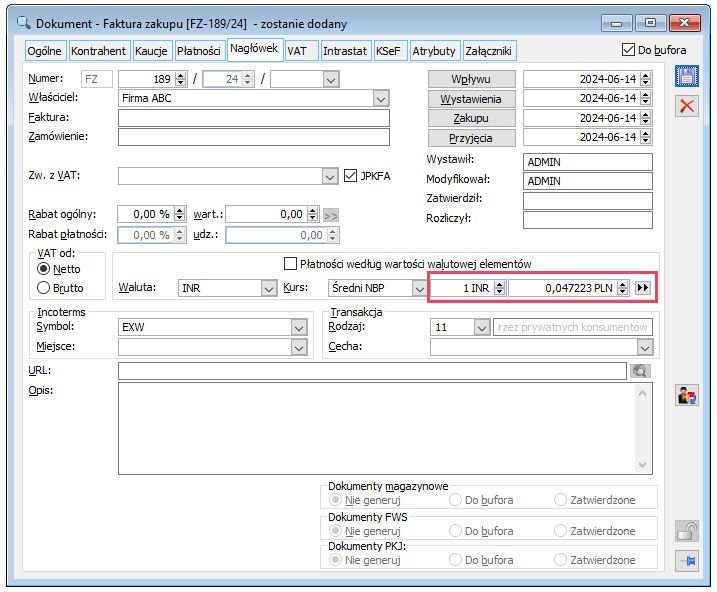
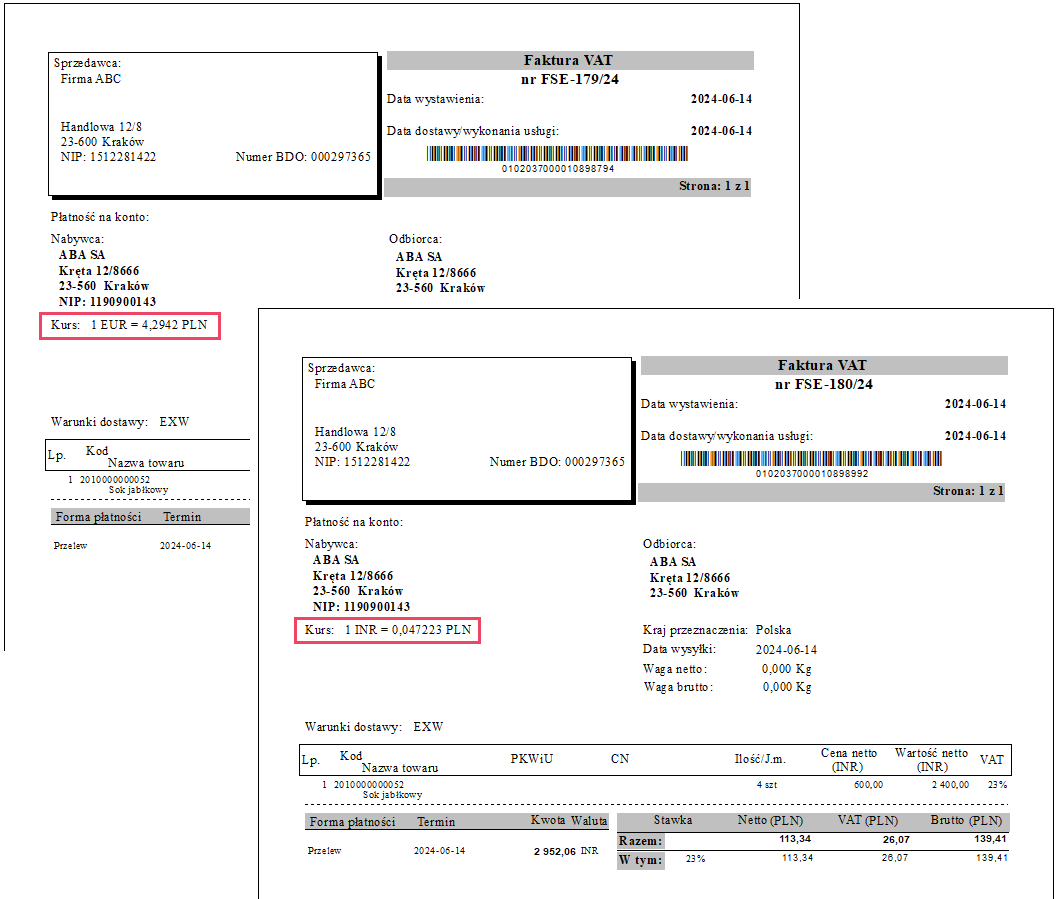
Konstruktor filtra na liście elementów dokumentu
Od wersji 2017.0 udostępniona została funkcjonalność tworzenia filtrów na większości dokumentów posiadających elementy. Pod listą pozycji znajduje się linia filtra wraz z konstruktorem.
Obszar filtra jest aktywny zawsze, niezależnie od stanu dokumentu oraz uprawnień operatora do dokumentu (podgląd, edycja itp.).
Ze względu na specyfikę dokumentów posiadających dwie listy, na których wyświetlane są rekordy z różnych dokumentów źródłowych, możliwe jest zastosowanie jedynie „uproszczonej” wersji konstruktora filtra, który będzie miał możliwość wskazania tylko towarów. Czyli listę będzie można ograniczyć jedynie ze względu na towar, a nie na konkretne ilości, jednostki, czy inne wyświetlane dane.
Przenoszenie wielu elementów dokumentu jednocześnie
Od wersji 2017 po zaznaczeniu kilku elementów i użyciu opcji pod przyciskami W dół/W górę można przenieść wszystkie zaznaczone elementy o jedną pozycję.